win10系统更新后屏幕显示太亮怎么办 win10更新后屏幕太亮的调整方法
更新时间:2024-01-24 09:29:00作者:mei
电脑更新Win10系统开机感觉屏幕亮度太大,看着非常刺眼,而且时间久了容易引起眼睛疲劳,针对此情况,大家可以重新调节一下屏幕亮度,以此缓解眼睛疲劳,具体怎么操作?下面分享win10更新后屏幕太亮的调整方法。
解决方法如下:
一、在Win10桌面空白位置,点击鼠标右键,在弹出的右键菜单中,选择【个性化】,如下界面图所示。
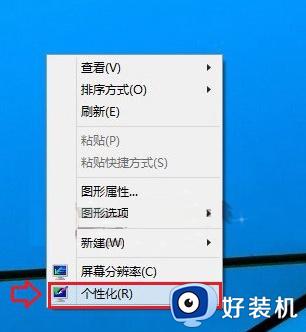
二、进入Win10个性化设置后,我们再点击左下角的【显示】链接,如下图所示。
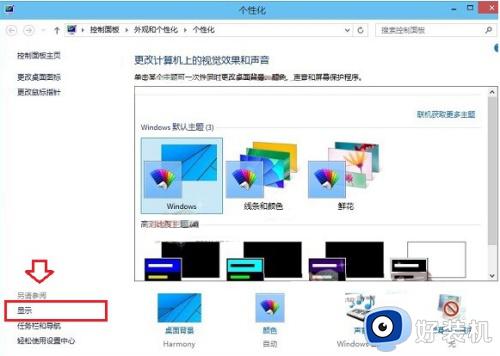
三、进入显示设置后,我们再点击左侧的【调节亮度】选项,如下图界面所示。
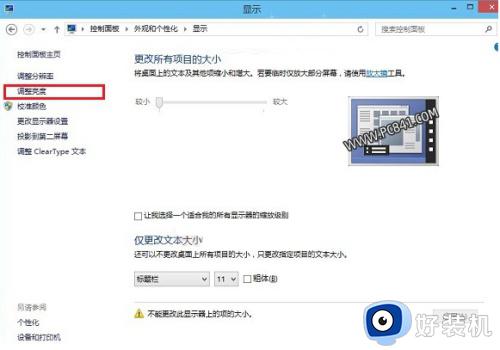
四、最后在屏幕亮度调节界面的底部中间位置,就可以看到Win10屏幕亮度调节杆了。大家可以用鼠标拖动调节,改变屏幕亮度,如下图所示。
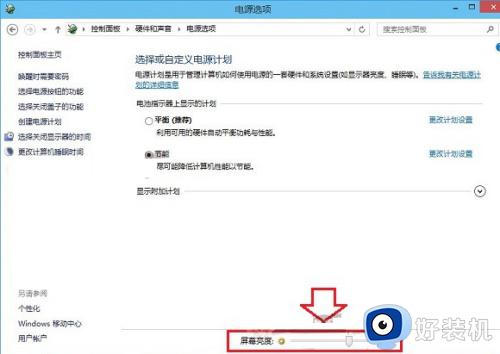
上述就是win10更新后屏幕太亮的调整方法,电脑亮度可以自由调节的,调成自己适合的亮度即可。
win10系统更新后屏幕显示太亮怎么办 win10更新后屏幕太亮的调整方法相关教程
- win10更新后屏幕太亮如何解决 win10更新后屏幕太亮的调整方法
- win10电脑屏幕太亮太刺眼了怎么调整 win10电脑显示屏怎么调整亮度看着舒服
- win10电脑屏幕暗怎么调亮 win10电脑亮度太暗了看不到怎么调
- win10屏幕太亮刺眼怎么调整 win10显示器亮度的调节方法
- win10屏幕太亮刺眼怎么回事 win10屏幕太亮的调节方法
- win10更新完系统的电脑亮度无法调节怎么办 windows10更新后屏幕亮度无法调节解决方法
- win10怎样调整屏幕亮度 win10系统调整屏幕亮度的教程
- win10屏幕太亮刺眼怎么调整 Win10怎么设置屏幕亮度
- win10电脑无法调节屏幕亮度怎么回事 win10调整不了屏幕亮度如何处理
- win10笔记本电脑亮度太暗怎么调 win10不会调节屏幕亮度的的教程
- win10拼音打字没有预选框怎么办 win10微软拼音打字没有选字框修复方法
- win10你的电脑不能投影到其他屏幕怎么回事 win10电脑提示你的电脑不能投影到其他屏幕如何处理
- win10任务栏没反应怎么办 win10任务栏无响应如何修复
- win10频繁断网重启才能连上怎么回事?win10老是断网需重启如何解决
- win10批量卸载字体的步骤 win10如何批量卸载字体
- win10配置在哪里看 win10配置怎么看
win10教程推荐
- 1 win10亮度调节失效怎么办 win10亮度调节没有反应处理方法
- 2 win10屏幕分辨率被锁定了怎么解除 win10电脑屏幕分辨率被锁定解决方法
- 3 win10怎么看电脑配置和型号 电脑windows10在哪里看配置
- 4 win10内存16g可用8g怎么办 win10内存16g显示只有8g可用完美解决方法
- 5 win10的ipv4怎么设置地址 win10如何设置ipv4地址
- 6 苹果电脑双系统win10启动不了怎么办 苹果双系统进不去win10系统处理方法
- 7 win10更换系统盘如何设置 win10电脑怎么更换系统盘
- 8 win10输入法没了语言栏也消失了怎么回事 win10输入法语言栏不见了如何解决
- 9 win10资源管理器卡死无响应怎么办 win10资源管理器未响应死机处理方法
- 10 win10没有自带游戏怎么办 win10系统自带游戏隐藏了的解决办法
